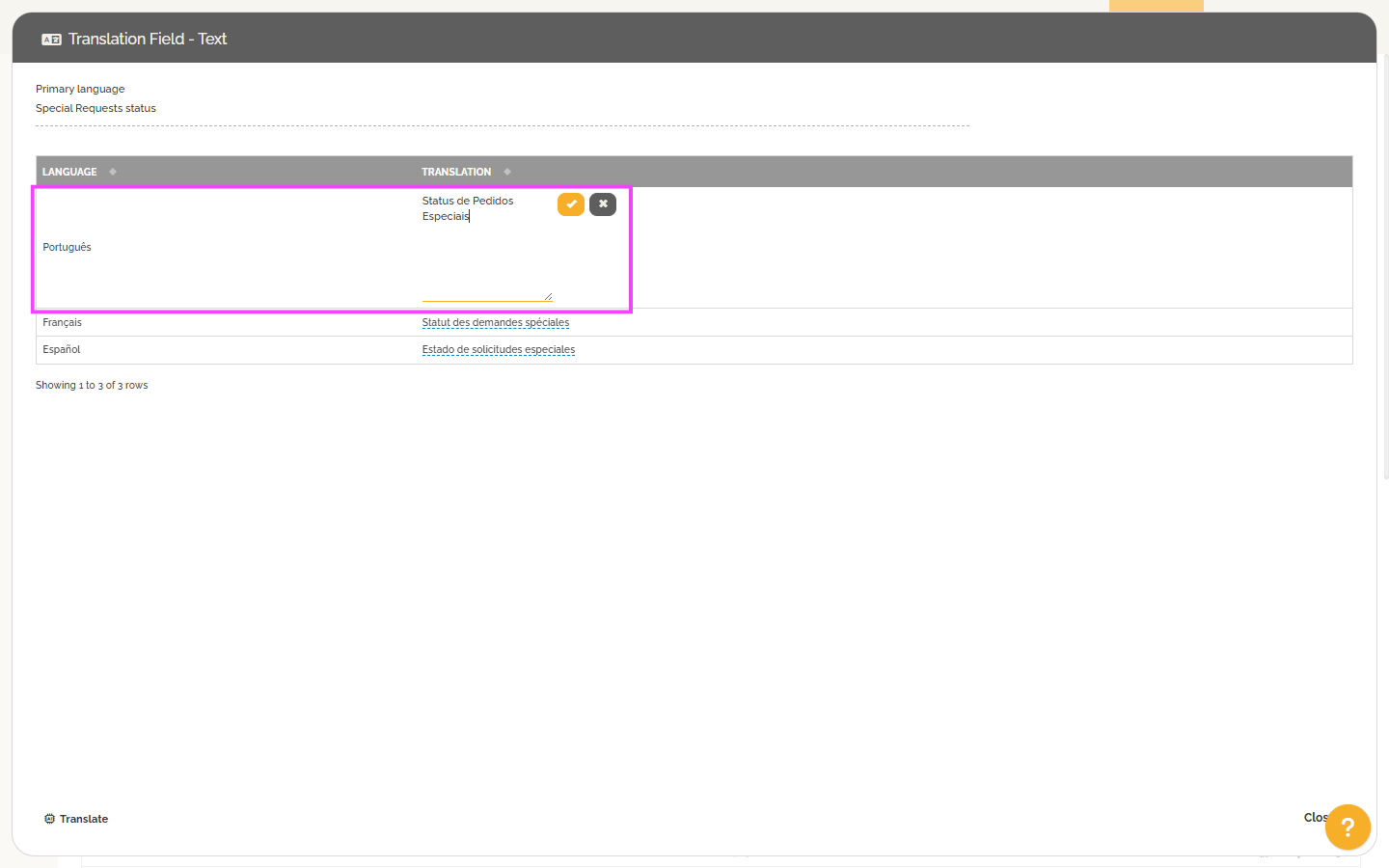Configurando a funcionalidade de tradução
Observação: Essa funcionalidade está disponível nos planos pagos do HEFLO, sendo oferecida através de uma extensão a ser ativada na configuração do seu ambiente.
Siga as etapas abaixo para configurá-la:
- Clique na opção “Gerenciar Ambiente”, localizada no menu à esquerda e selecione a opção “Gerenciar Ambiente”.
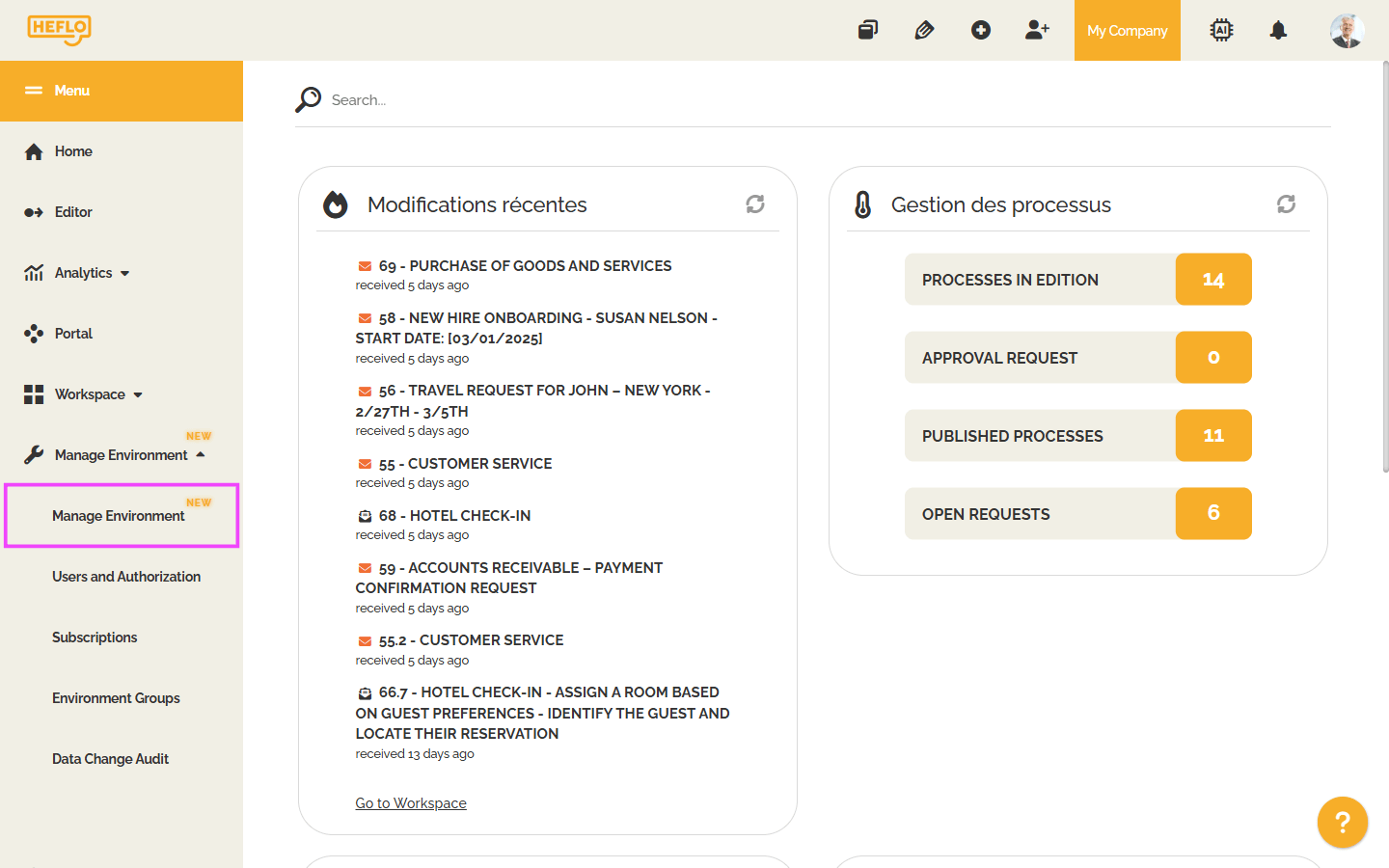
- Na seção “Extensões”, verifique se a extensão “Tradução” está instalada.
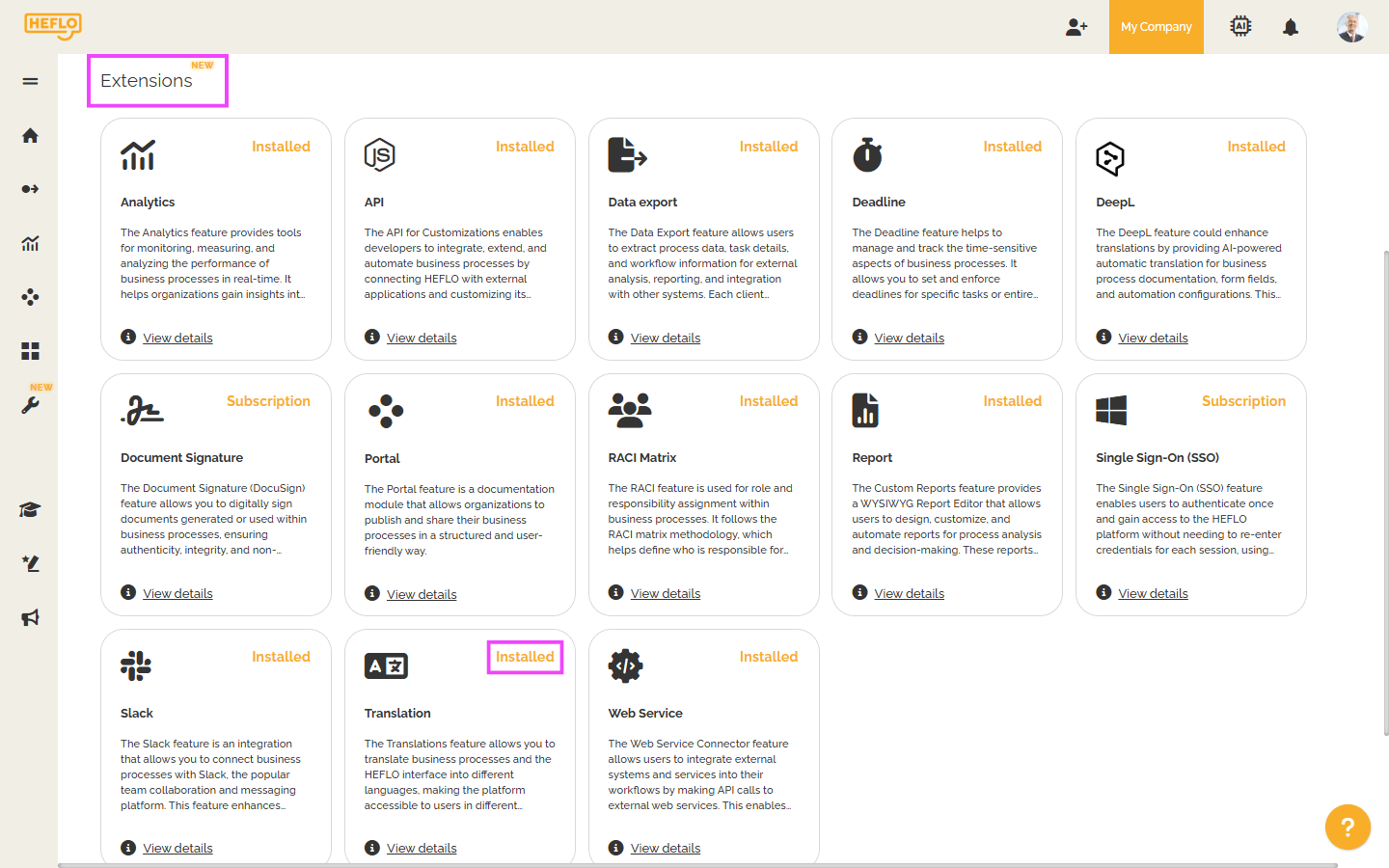
- Caso não esteja, clique na extensão e selecione a opção “Instalar”.
- Na opção “Configurações”, precisamos configurar duas informações importantes:
- Idioma: No campo “Idioma principal”, indique o idioma principal utilizado para modelar seus processos. Em seguida, defina os idiomas disponíveis para tradução em “Idiomas disponíveis para tradução”.
- Tradutor: Por padrão, o HEFLO utiliza o Google Tradutor. No entanto, se você tiver uma conta ChatGPT vinculada ao seu ambiente HEFLO, você também pode selecionar essa ferramenta para traduções curtas ou longas.
➡️ Para saber mais sobre como associar uma conta ChatGPT ao HEFLO: Habilitar a funcionalidade de Inteligência Artificial com sua conta OpenAI.
- Clique em “Confirmar” para salvar sua configuração.
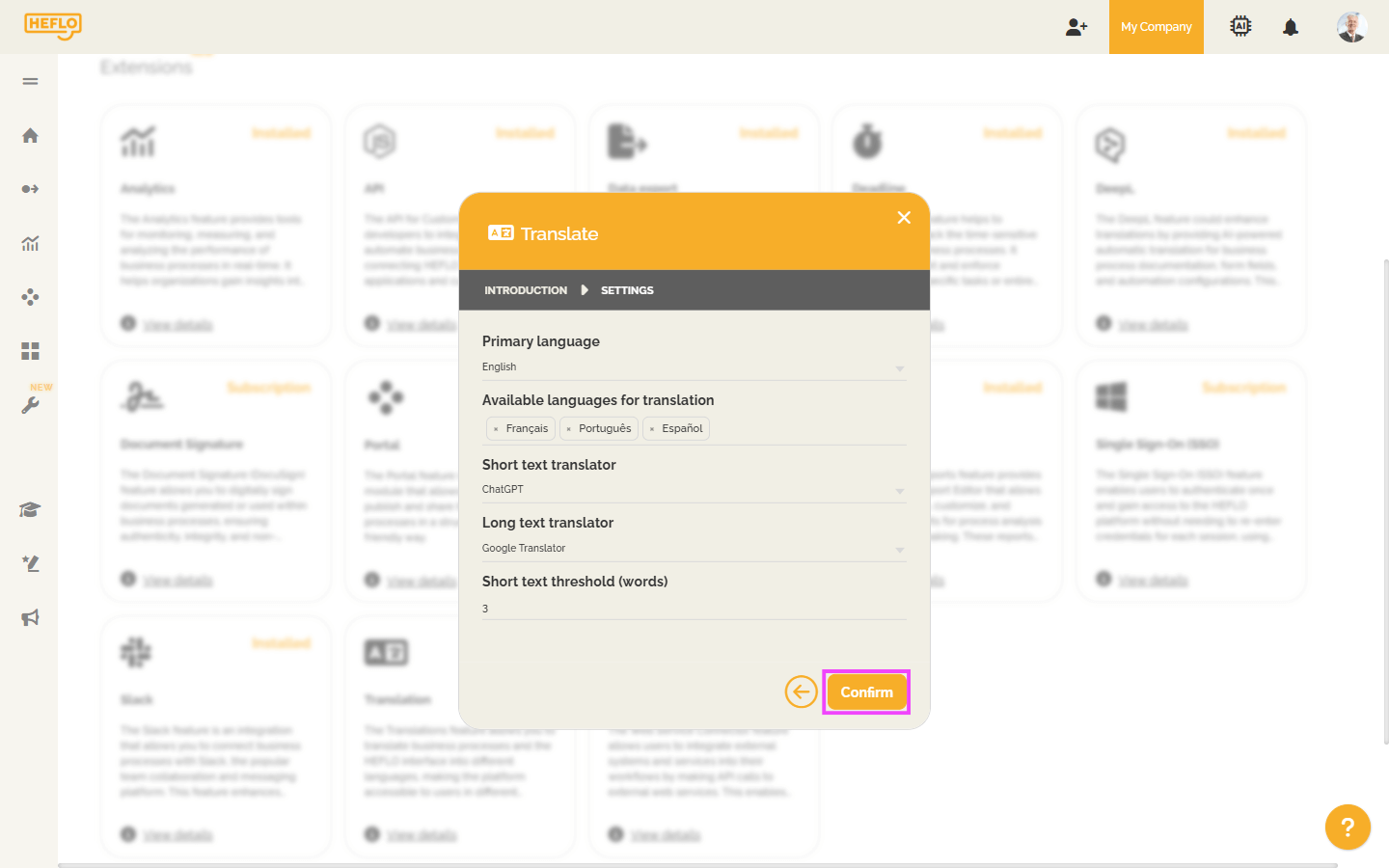
Como traduzir automaticamente um processo e sua documentação
Para traduzir rapidamente um processo e a documentação associada, siga estas etapas:
- Acesse o editor de processos e selecione o processo que deseja traduzir.
- Vá até a aba “Ações” e clique em “Traduzir”.
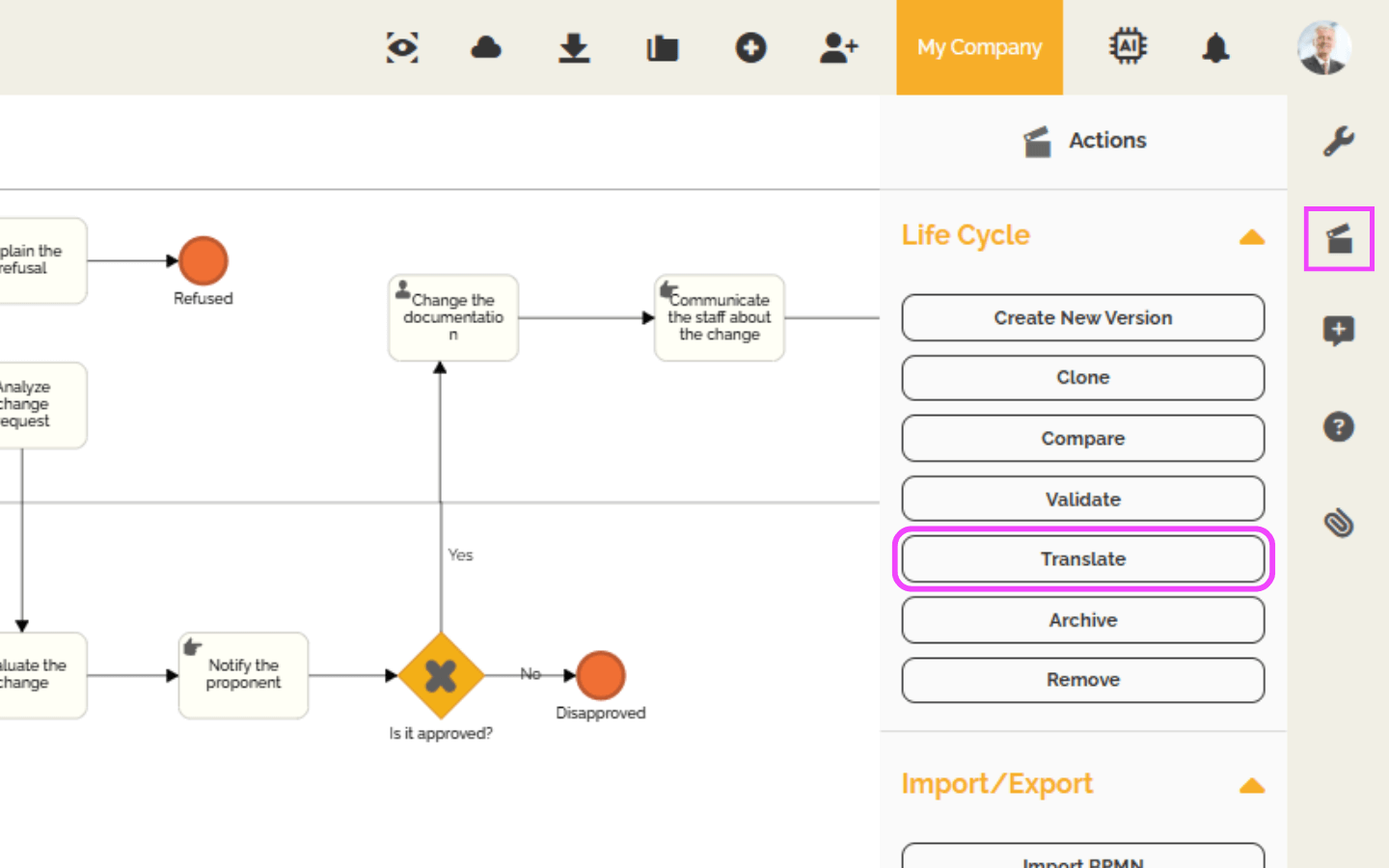
- Na nova janela, selecione o idioma desejado e clique em “Traduzir”.
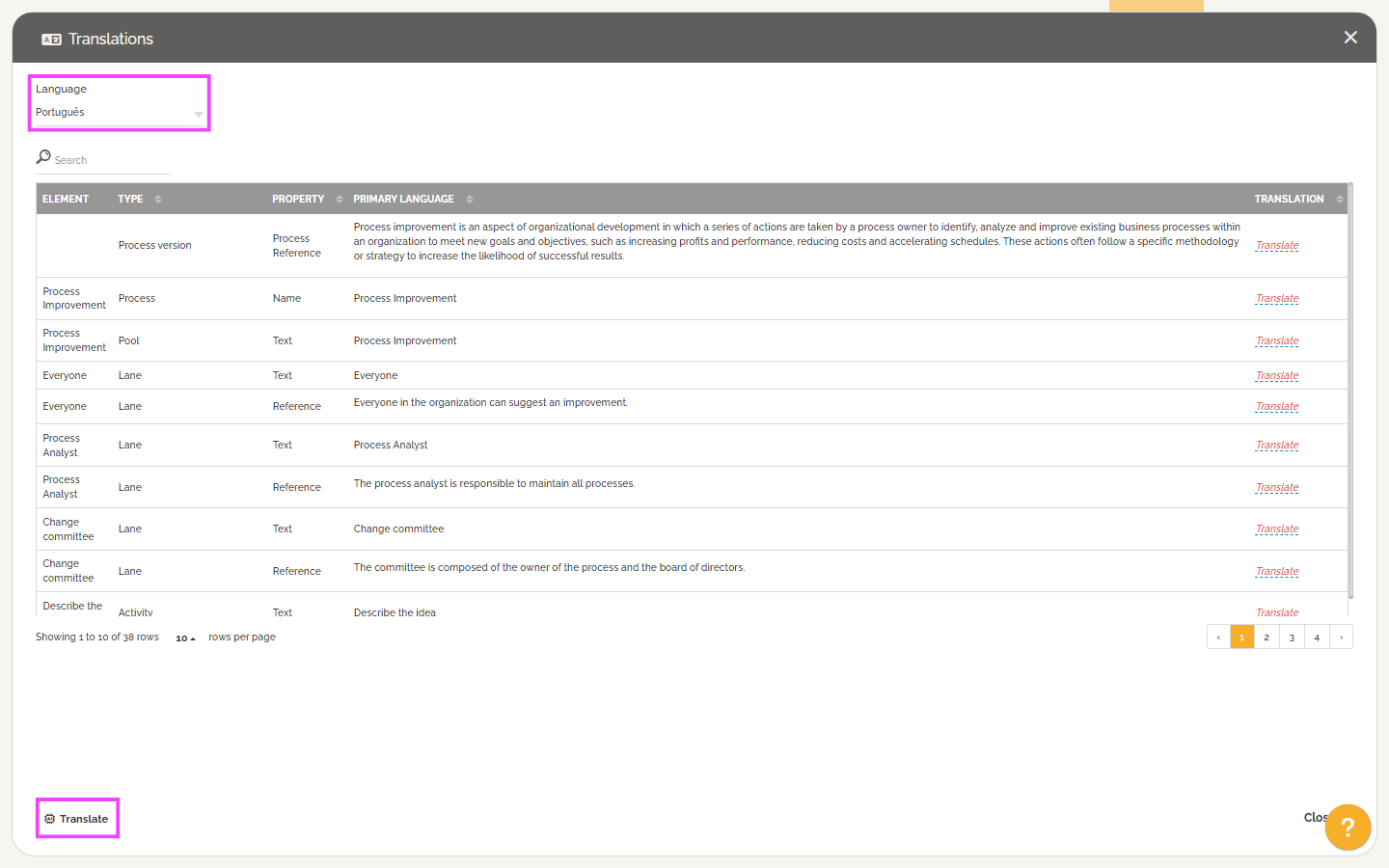
- Aguarde a tradução ser concluída.
Note que você pode atualizar manualmente a tradução de um elemento específico, se necessário.
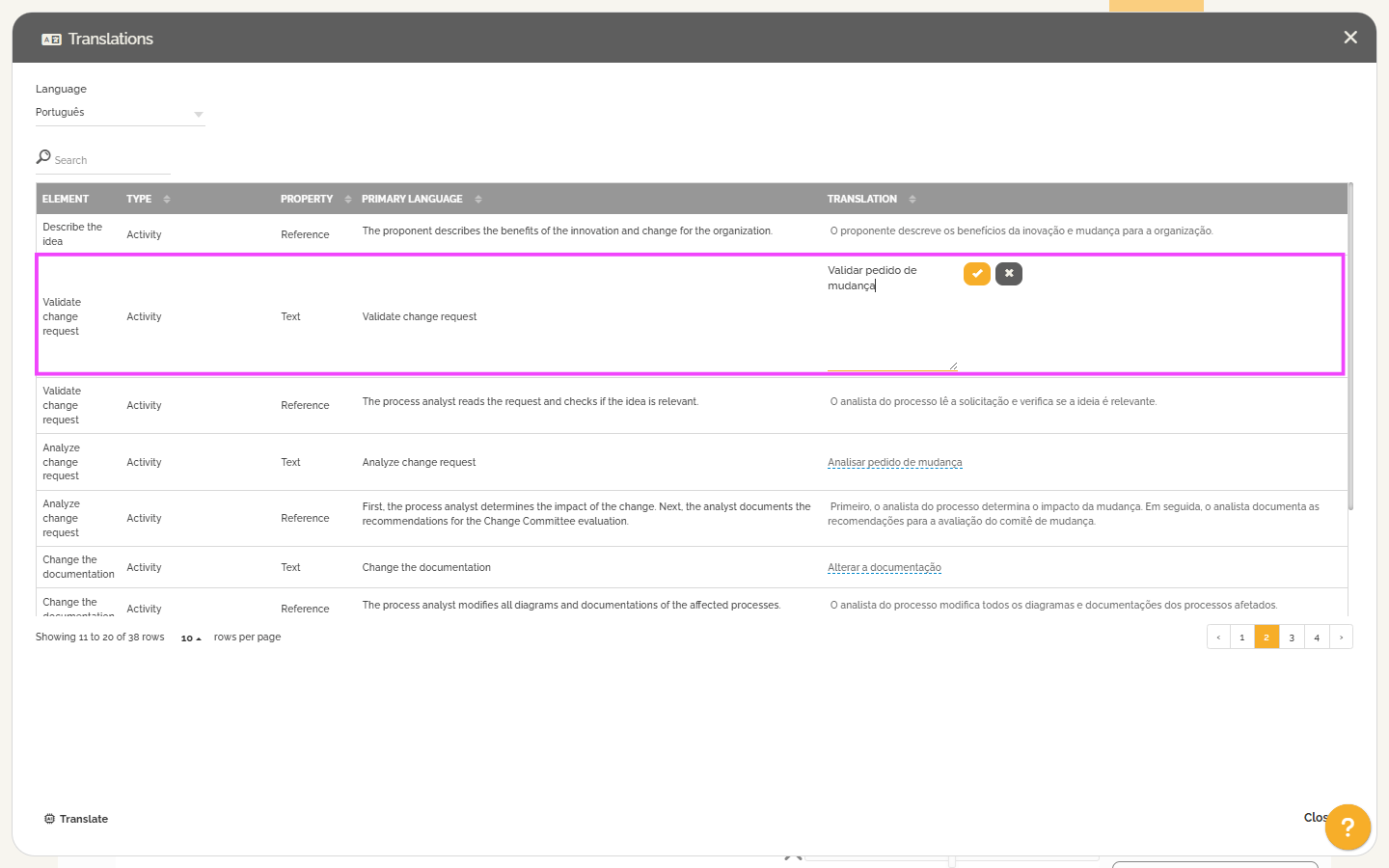
Como traduzir automaticamente os campos utilizados nos formulários
Para traduzir os campos dos formulários associados aos seus processos:
- No editor de processos, clique no ícone em forma de olho para ativar o “Modo de visualização”.
- Selecione a opção “Campos de Processos”.

- Clique no ícone
 .
.
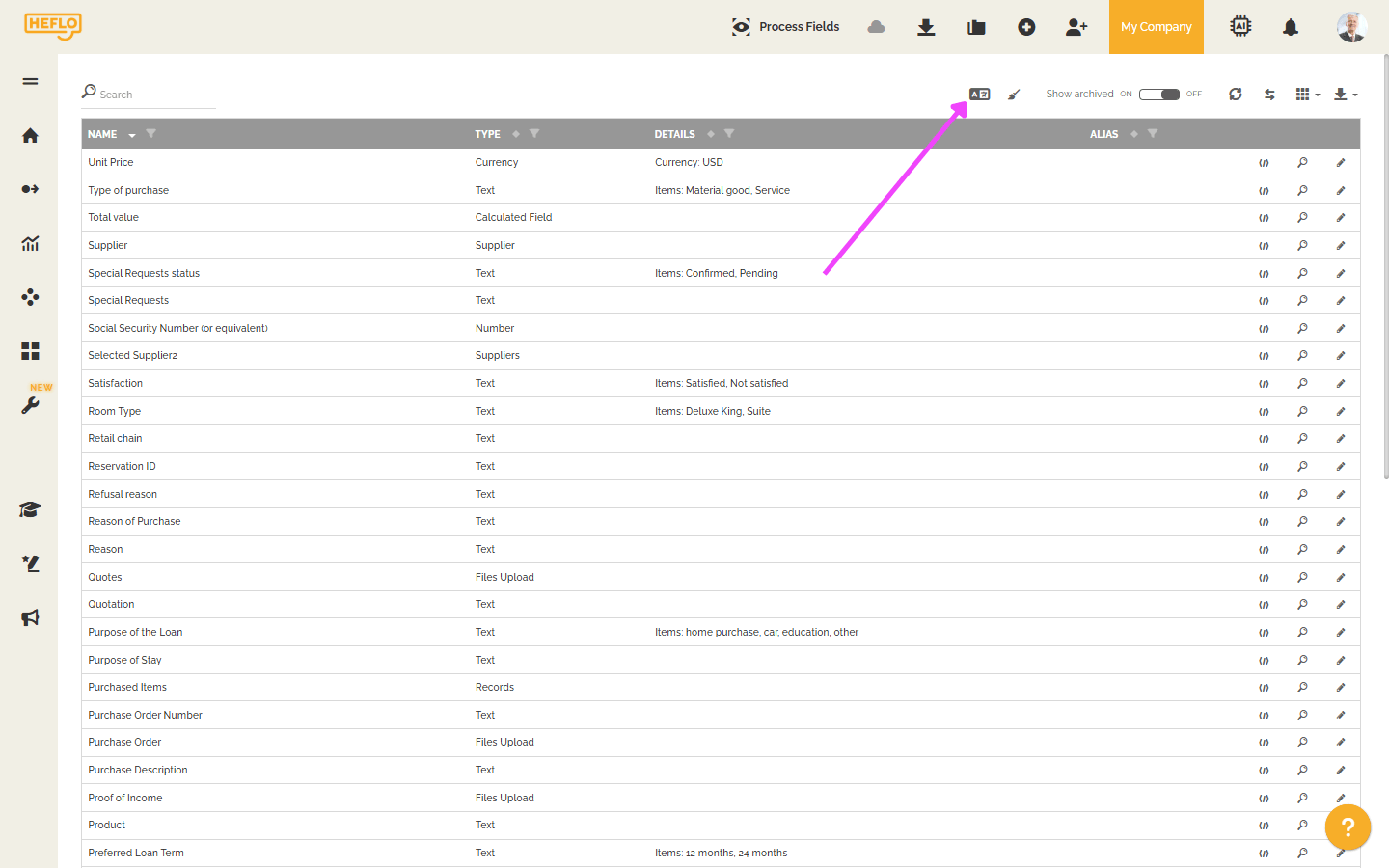
- Escolha o idioma desejado e clique em “Traduzir”.
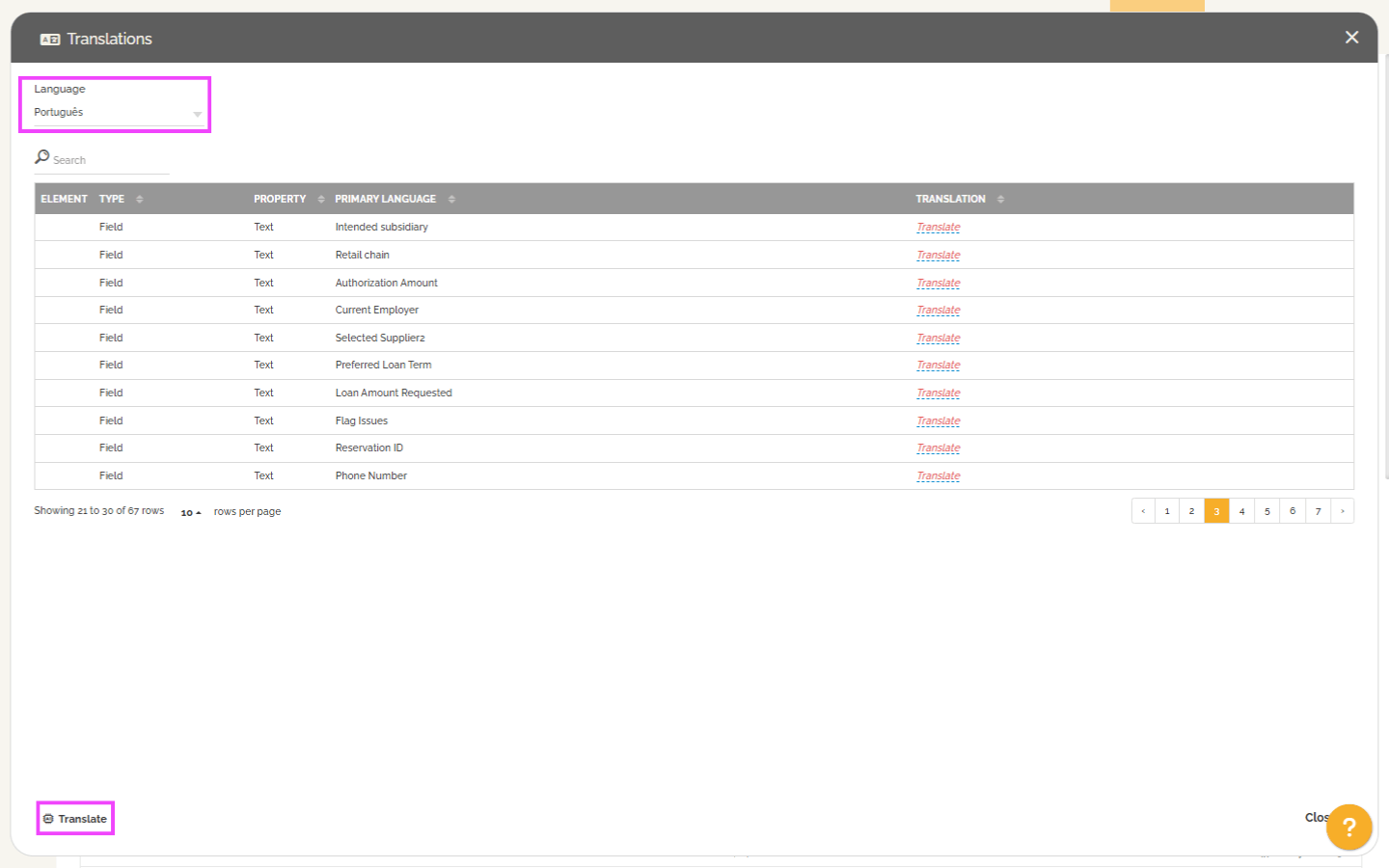
- Aguarde a tradução ser concluída.
Note que você pode atualizar manualmente a tradução de um elemento específico, se necessário.
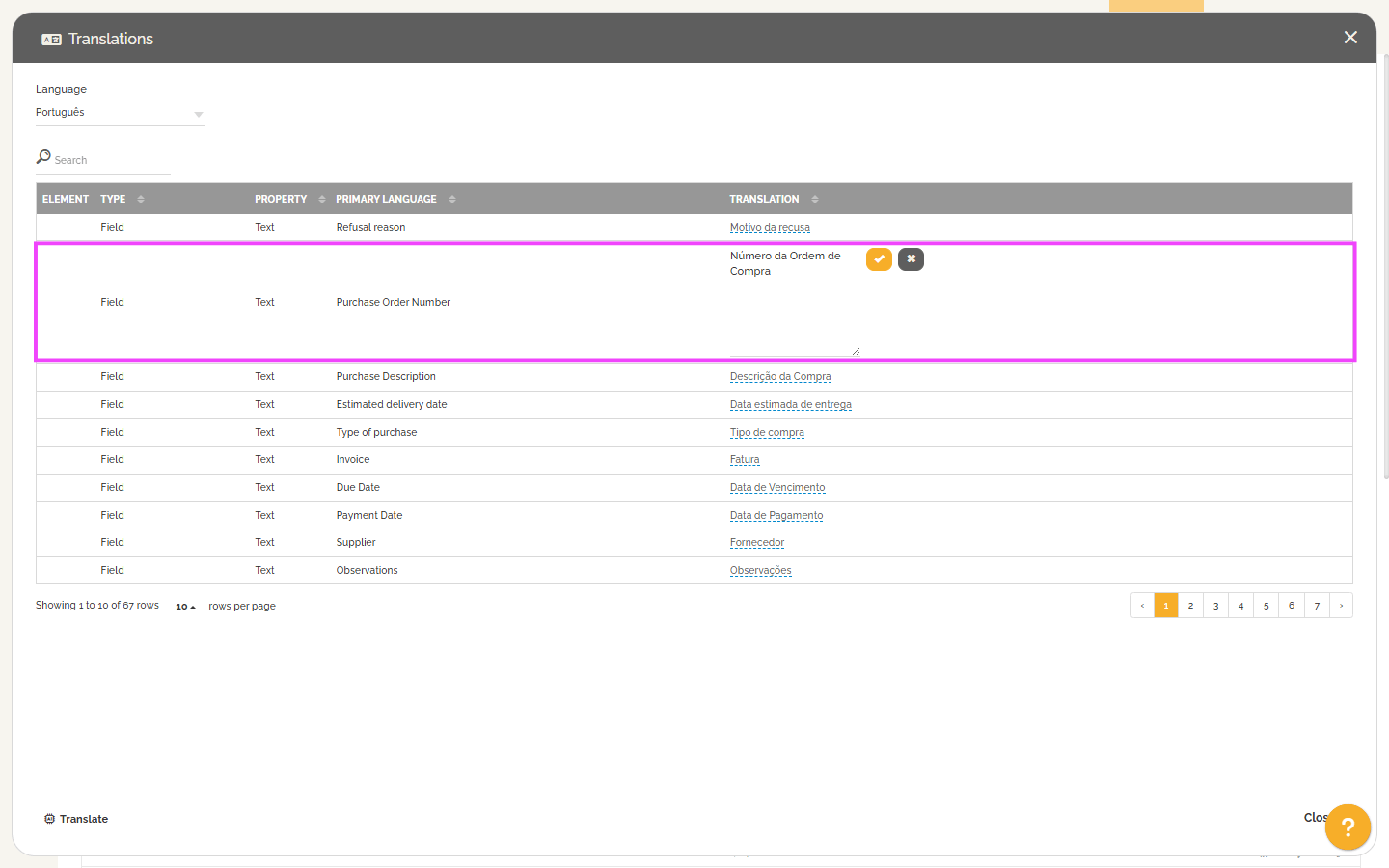
Como traduzir um elemento específico
O HEFLO também permite que você traduza ou atualize a tradução de um elemento específico, seja ele parte dos seus processos ou formulários.
Processos e documentação
- Acesse o editor de processos e selecione o processo desejado.
- Selecione o elemento que você deseja traduzir.
- Vá até a aba “Propriedades”.
- Clique no ícone
 , localizado ao lado do nome do elemento ou de sua documentação.
, localizado ao lado do nome do elemento ou de sua documentação.
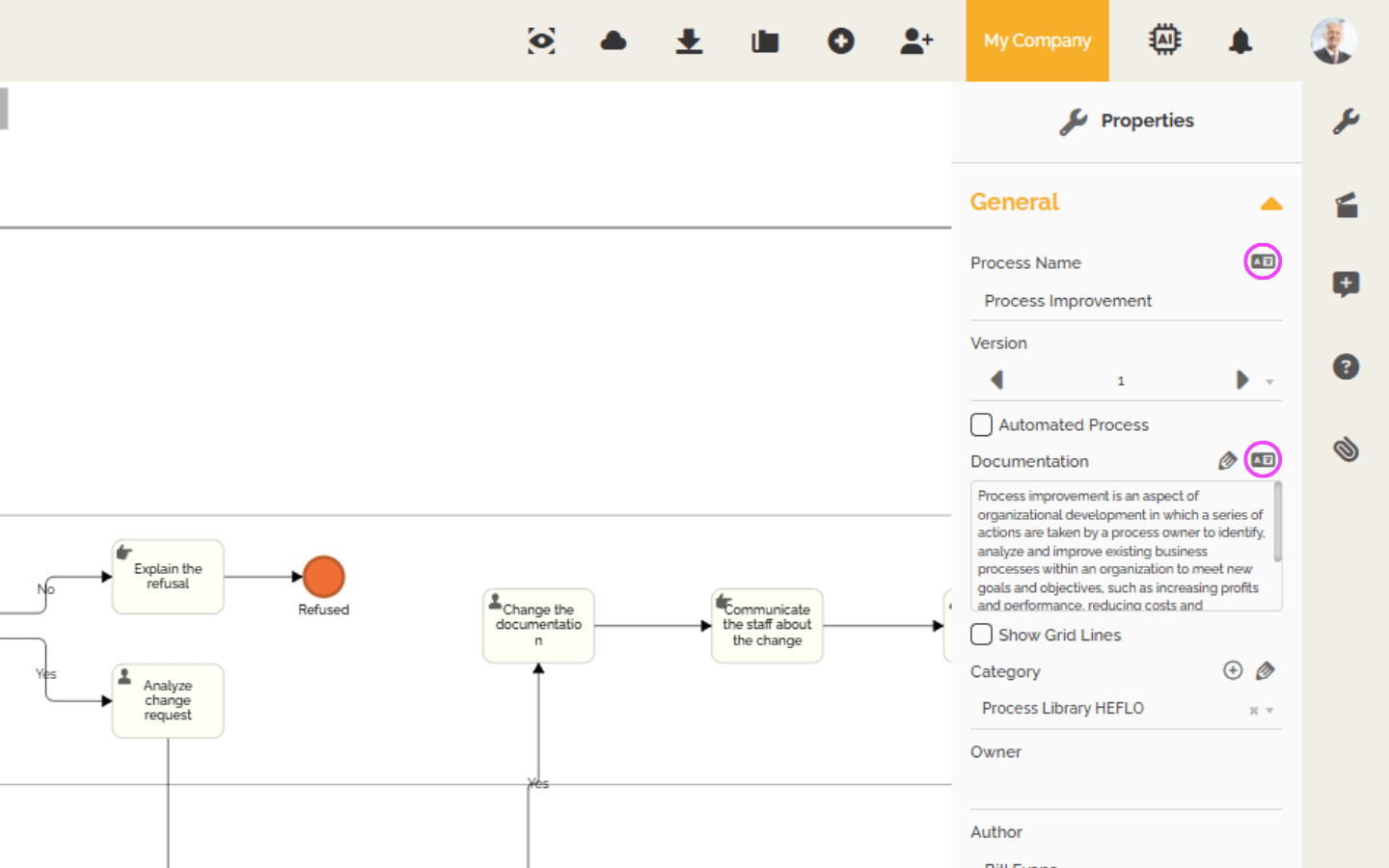
- Em seguida, clique no botão “Traduzir” para iniciar a tradução automática.
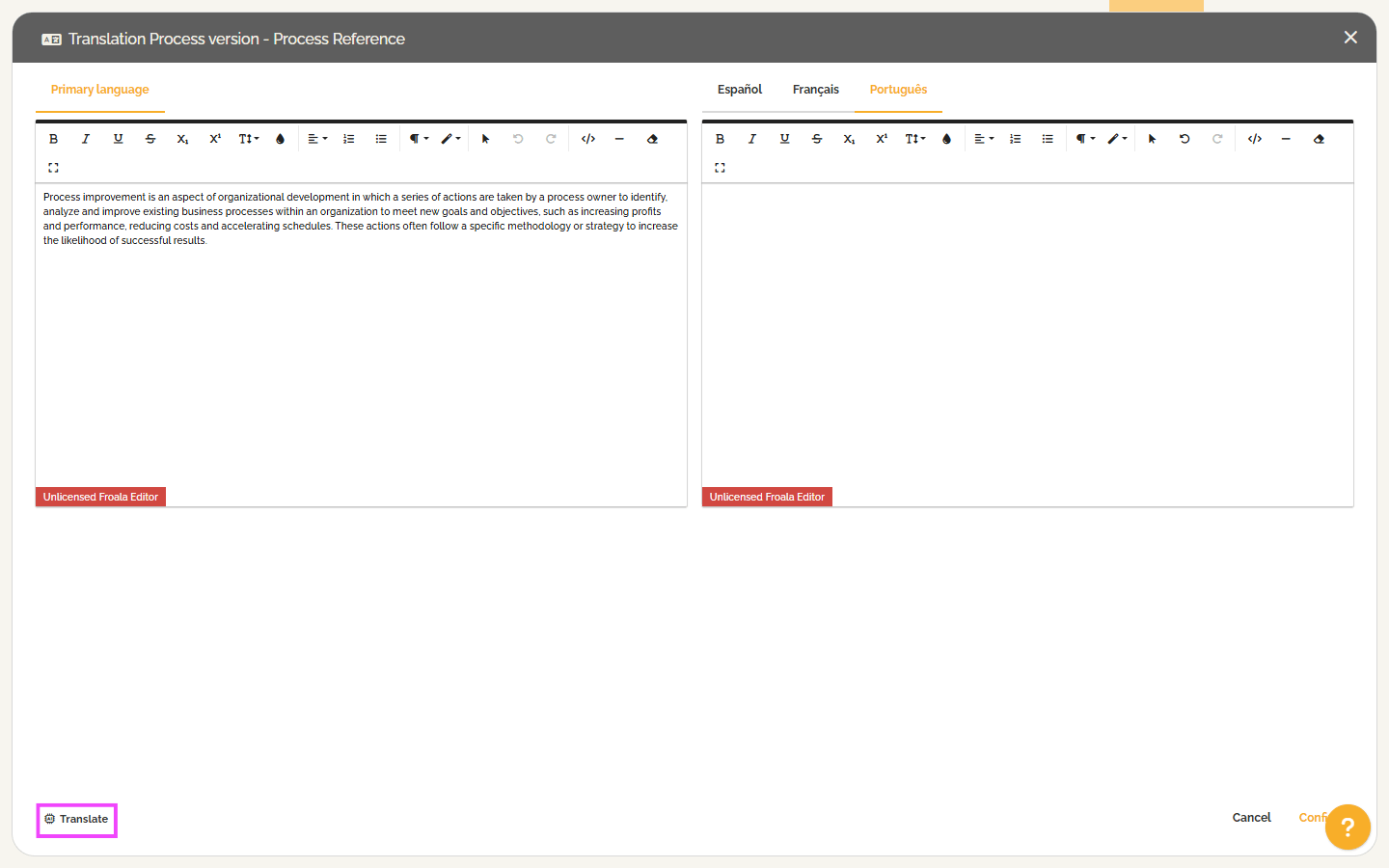
- Aguarde a tradução ser concluída.
Note que você pode corrigir manualmente a tradução de um elemento específico, se necessário.
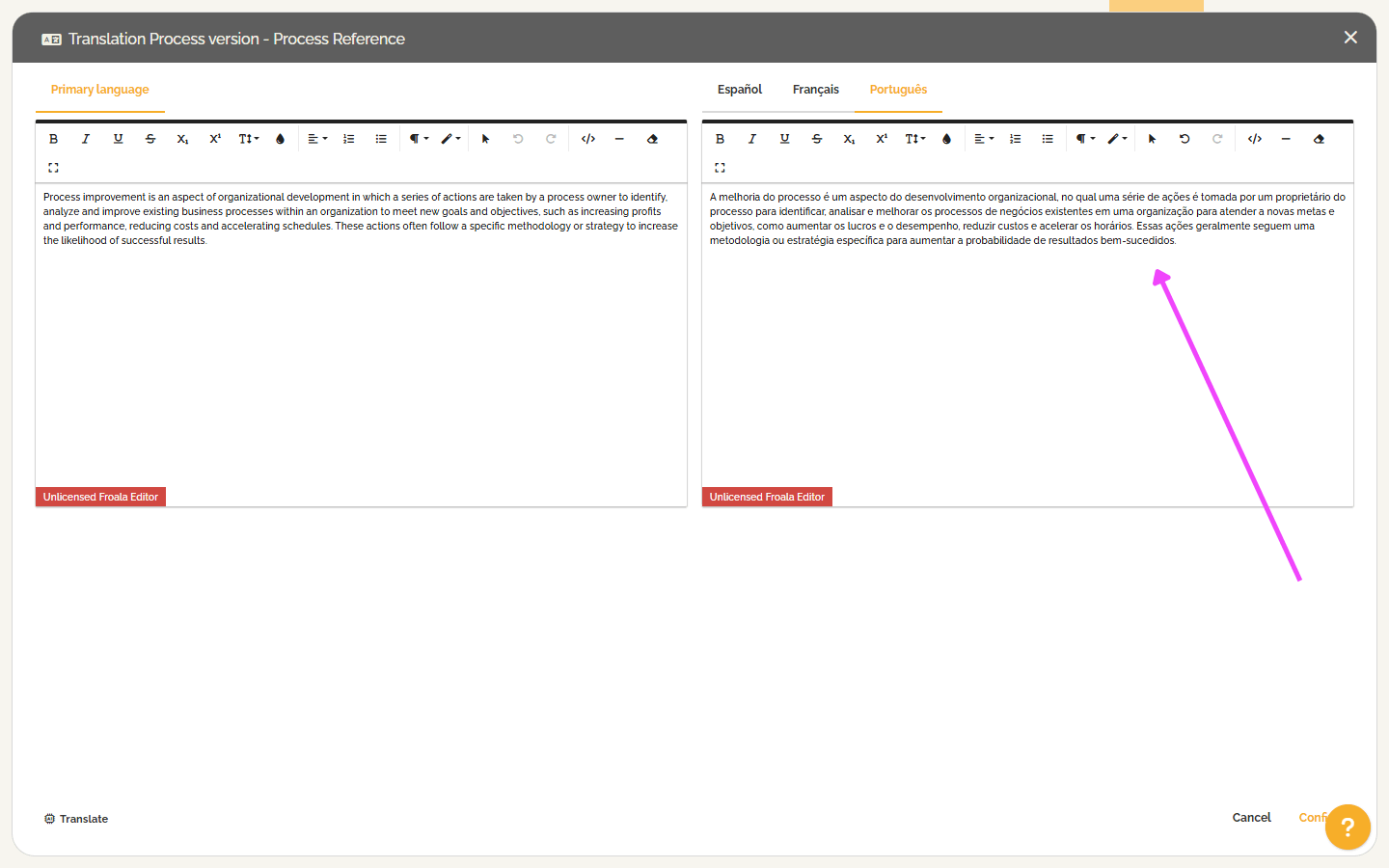
Campos para formulários
- No editor de processos, clique no ícone em forma de olho para ativar o “Modo de visualização”.
- Selecione a opção “Campos de Processos”.

- Dê um clique duplo no campo que deseja traduzir.
- Clique no ícone
 , localizado ao lado do nome do elemento ou de sua descrição.
, localizado ao lado do nome do elemento ou de sua descrição.
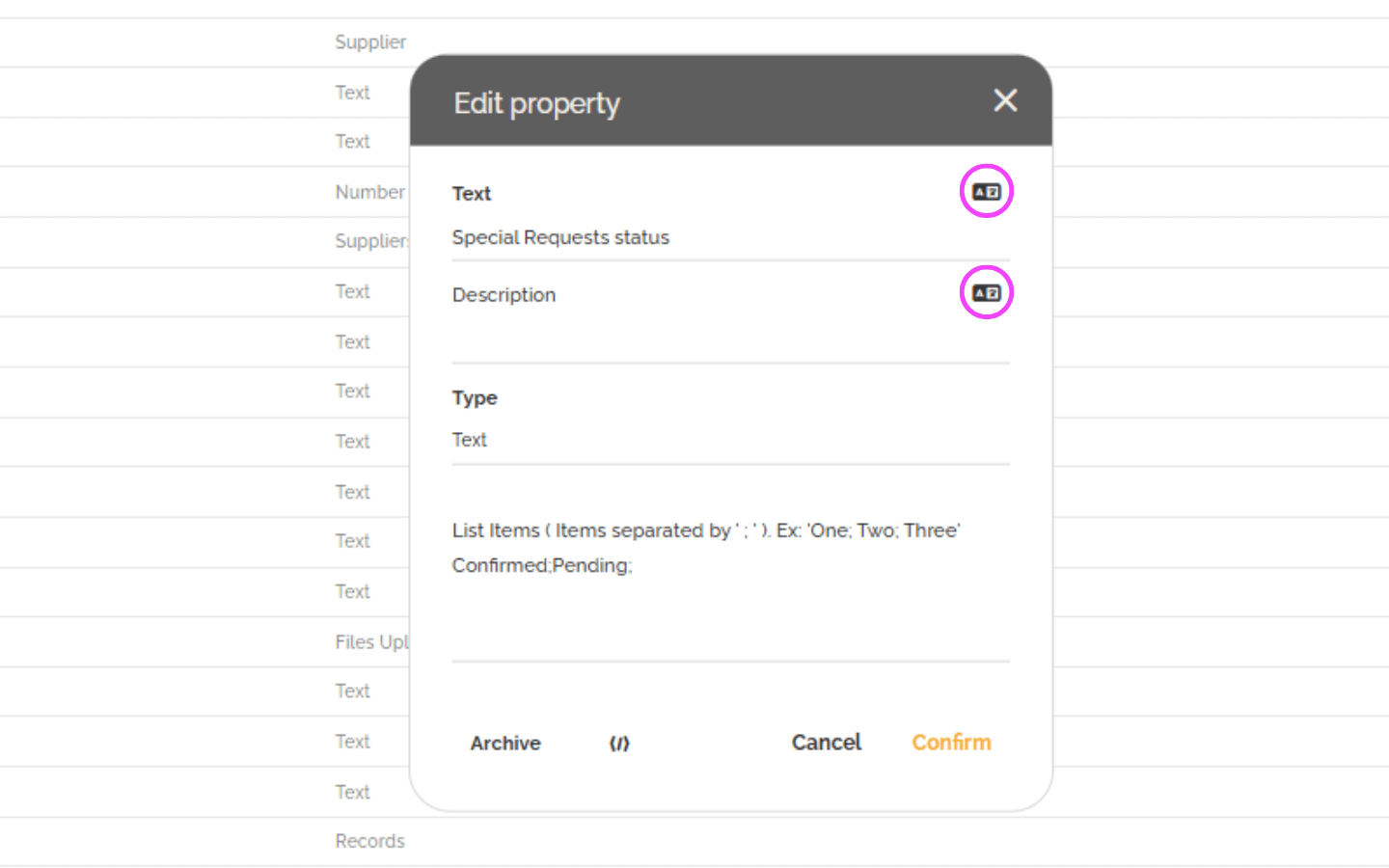
- Escolha o idioma desejado e clique em “Traduzir”.
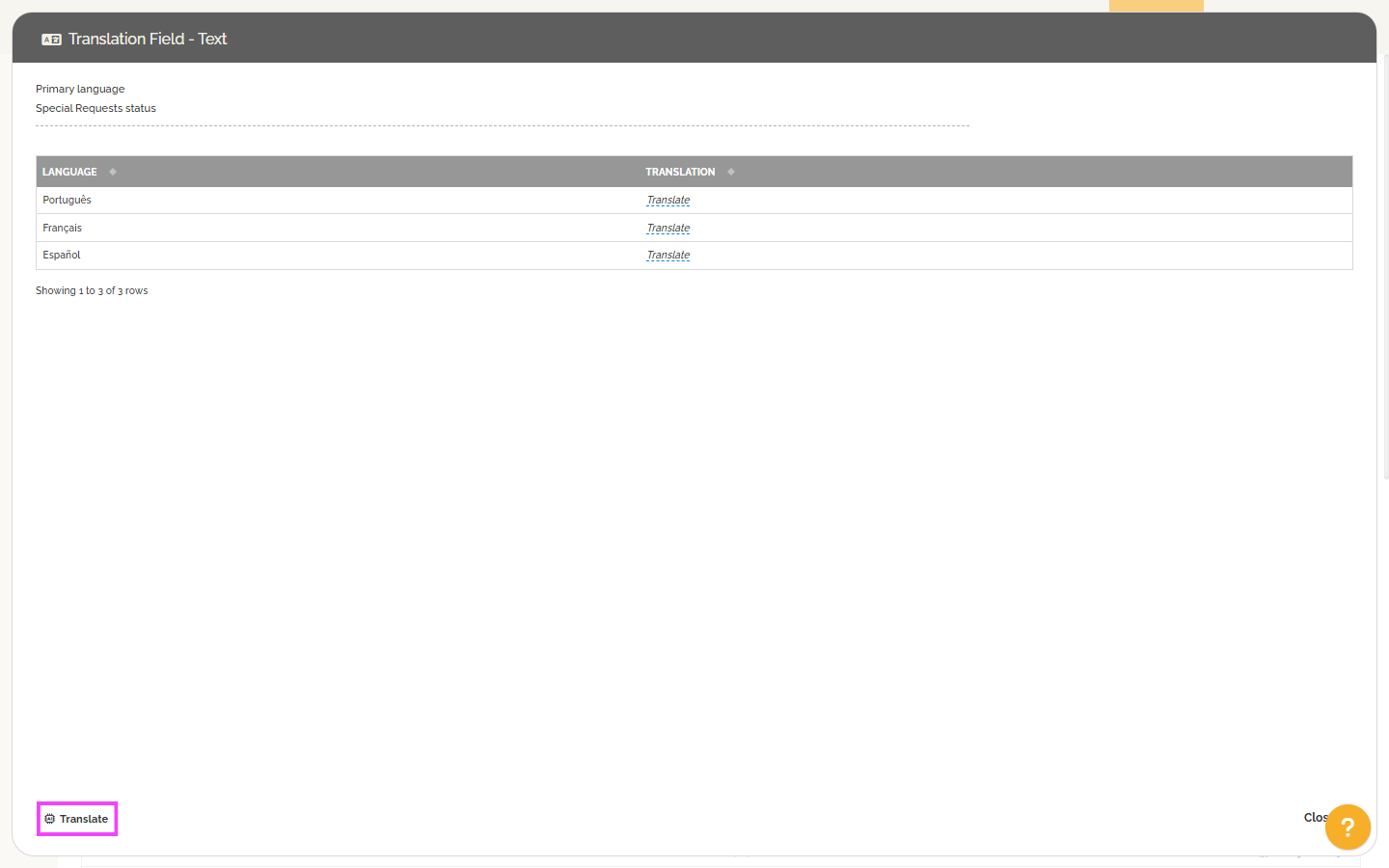
Aguarde a tradução ser concluída.
Note que você pode atualizar manualmente a tradução de um elemento específico, se necessário.